Slik tilbakestiller du et WiFi-passord på iPhone 5
Muligheten til å koble til WiFi-nettverk på iPhone 5 er nyttig av flere årsaker. For det første lar den deg bruke store datamengder, enten ved å streame Netflix (Start din Netflix GRATIS prøveversjon i dag!) Eller laste ned spill, uten å telle mot dataene på din mobilplan. I de fleste tilfeller vil det også gi deg en bedre og raskere forbindelse, noe som vil forbedre hastigheten på nettlesing. Men før du kan begynne å bruke disse WiFi-ressursene, må du kunne koble til nettverket, som vanligvis krever passord.
Hvis passordet for et WiFi-nettverk endres, og det er et nettverk du tidligere hadde koblet til, vil den lagrede konfigurasjonen på telefonen din ikke lenger tillate deg å koble deg til nettverket. Så du kan koble til igjen ved å følge instruksjonene nedenfor.
Endre et WiFi-passord for et lagret nettverk på iPhone 5
Heldigvis bytter ikke folk flest WiFi-passord ofte, noe som er nyttig når passordene kan være lange og vanskelige å oppgi. I tillegg, når du skriver inn riktig passord en gang for et nettverk på telefonen, vil du automatisk kunne koble til det nettverket når du er innen rekkevidde. Men folk vil endre passordene sine hvis de får en ny ruter, hvis de tror at passordet er svakt, eller hvis en uønsket person har fått tilgang til nettverket, så det er viktig å vite hvordan du gjør justeringen på din iPhone 5.
Trinn 1: Trykk på Innstillinger- ikonet.

iPhone 5 Innstillingsikon
Trinn 2: Trykk på Wi-Fi- knappen øverst på skjermen.
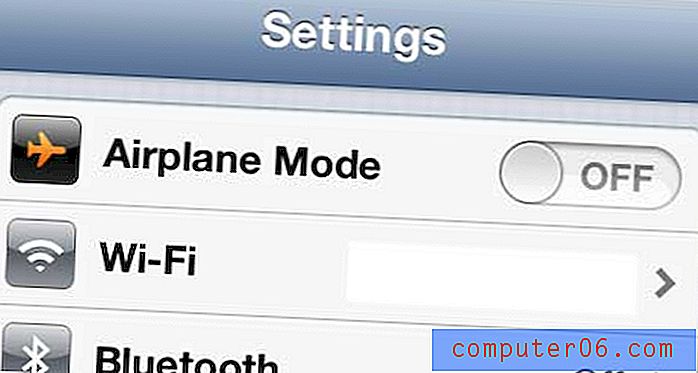
Trykk på Wi-Fi-knappen
Trinn 3: Trykk på den blå pilen til høyre for nettverket du trenger for å endre passord for.
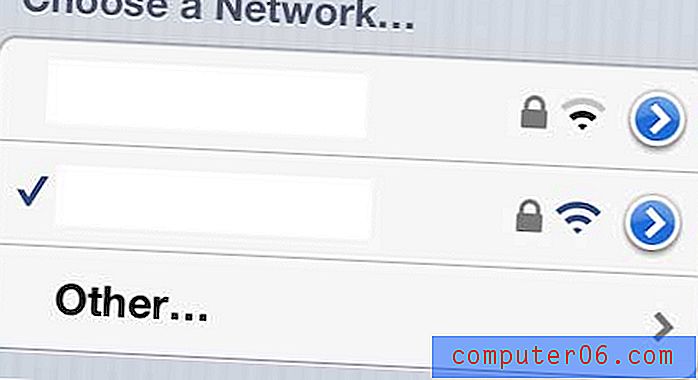
Velg nettverket du trenger for å endre passordet
Trinn 4: Trykk på Glem dette nettverksknappen øverst på skjermen.
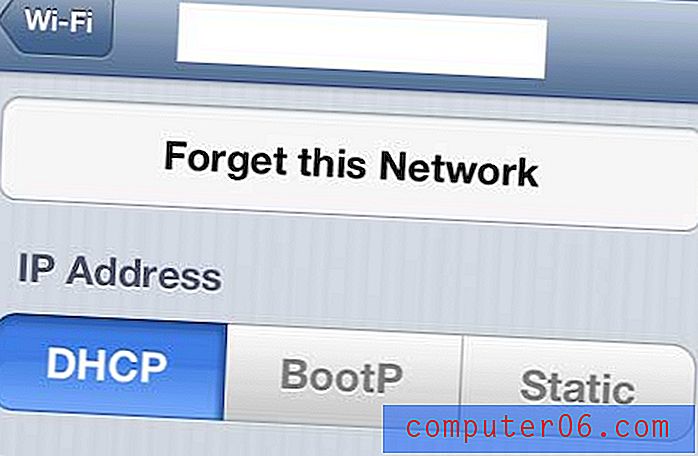
Trykk på "Glem dette nettverket" -knappen
Trinn 5: Trykk på den røde glemknappen nederst på skjermen.
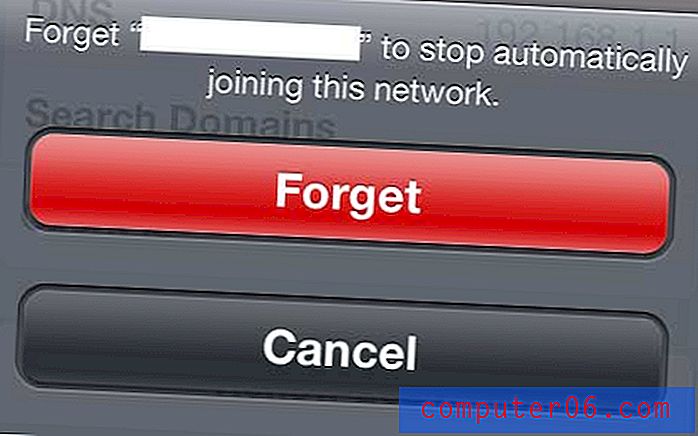
Trykk på den røde “Glem” -knappen
Trinn 6: Trykk på Wi-Fi- knappen øverst på skjermen.
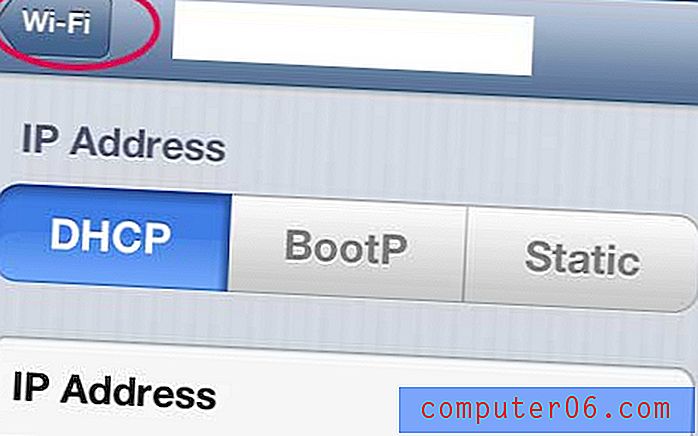
Trykk på “Wi-Fi” -knappen øverst på skjermen
Trinn 7: Velg nettverket du nettopp valgte å glemme.
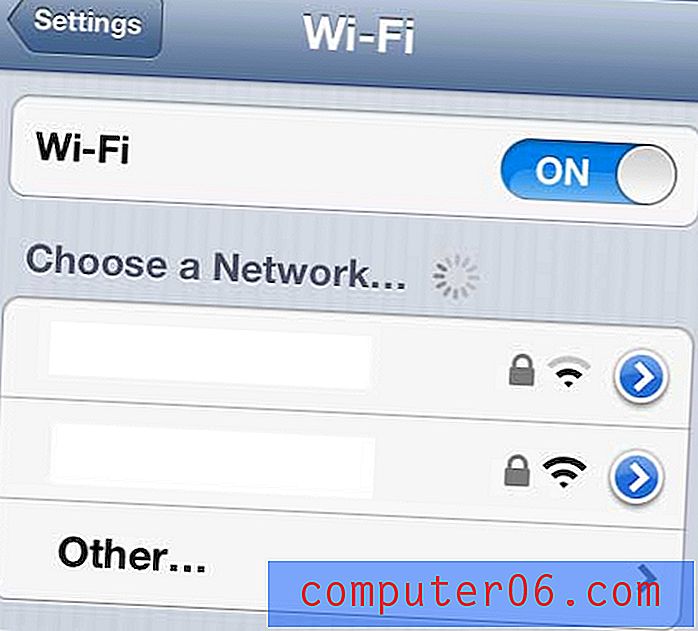
Velg nettverket du nettopp valgte å glemme
Trinn 8: Skriv det nye passordet, og trykk deretter på Join- knappen.
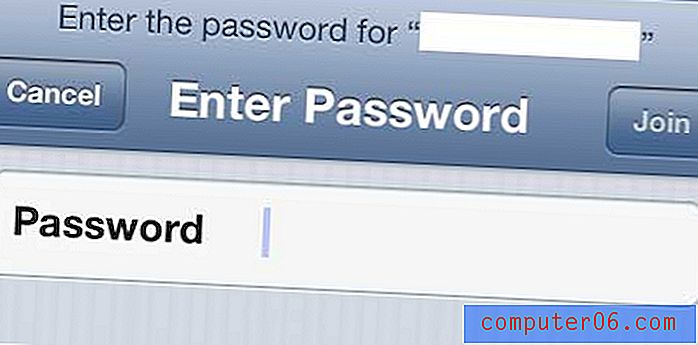
Skriv inn det nye passordet
Når du igjen er koblet til nettverket, vil det være et hake til venstre for nettverksnavnet.
Hvis du har brukt FaceTime på iPhone 5, er du sannsynligvis klar over hvor kul en funksjon den kan være. Dessverre bruker den mye data, noe som kan føre til dyre telefonregninger hvis de brukes ofte i mobilnett. Les denne artikkelen for å lære hvordan du endrer en innstilling på iPhone 5 for bare å begrense FaceTime-bruk til Wi-Fi-nettverk.


